手机微信怎样截屏转发 微信截图转发操作步骤
日期: 来源:冰糖安卓网
在日常生活中,我们经常会遇到想要与朋友分享某一刻的情景或信息,而手机微信的截屏转发功能就成为了我们最常用的方式之一,通过简单的操作步骤,我们就能将自己看到的内容截图下来,然后通过微信进行转发,让更多的人了解到这个信息。今天我们就来了解一下手机微信截屏转发的具体操作步骤。
微信截图转发操作步骤
步骤如下:
1.首先我们需要准备一部手机,并确定它是连接网络而且可以正常运行的。然后在我们的手机桌面找到“微信”点击进入,在页面找到需要发送截图的好友。
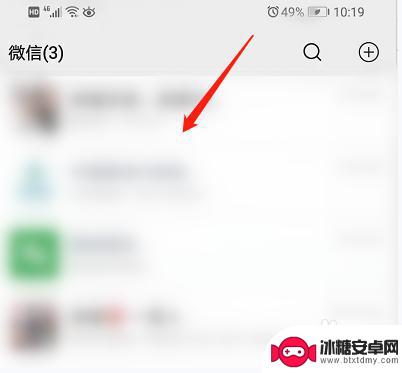
2.然后在我们手机屏幕的最上方往下滑一下(在微信好友页面就可以截屏无需返回退出或者需要截哪个页面的图片就找到哪个页面),然后我们会看到页面出现了一个有很多小工具的框。
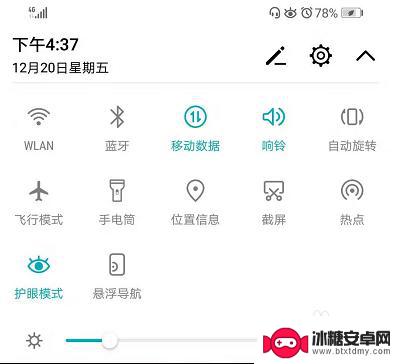
3.我们在很多小工具的框内找到“截屏”的图标并点击一下,这时我们的手机就已经截取了手机截图。然后我们在点击好友聊天下方的“+”,再点击页面弹出的“相册”图标。
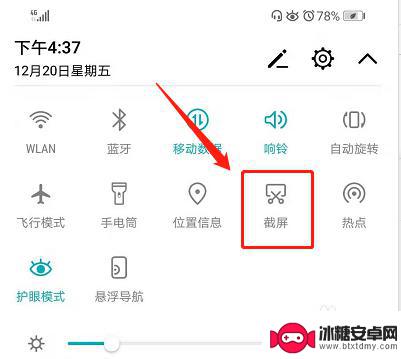
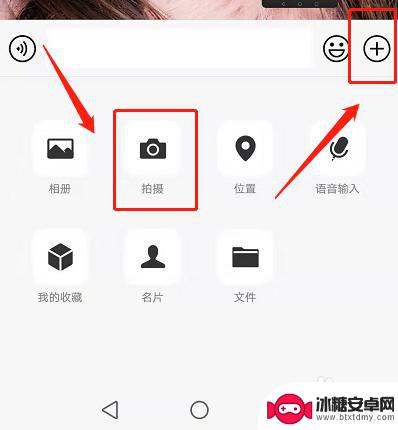
4.这时页面就会显示有很多图片,其中里面也就有我们刚截屏后自动保存的图片,最后我们找到并勾选截图,然后点击右上角的“发送”按钮就完成了。
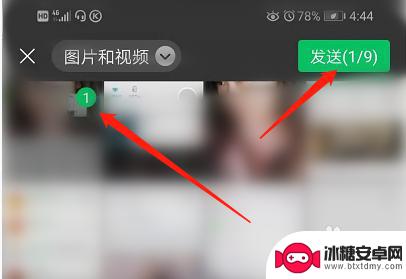
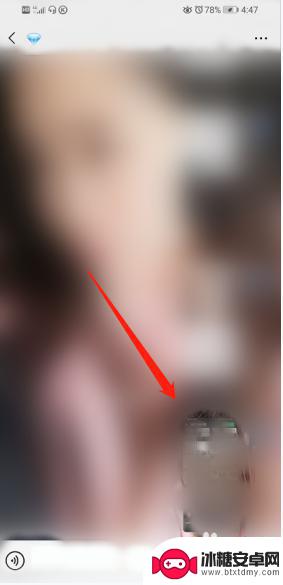
以上就是手机微信怎样截屏转发的全部内容,有遇到这种情况的用户可以按照小编的方法来进行解决,希望能够帮助到大家。












